文章詳情頁
Win10專業版兼容性選項不見了要怎么解決?
瀏覽:9日期:2022-09-01 14:36:45
win10系統是全新的,區別于win7的操作系統,因此很多老軟件雖然在win10上能安裝,但是卻運行不了。這個時候就需要軟件右鍵屬性選擇兼容模式操作,但是打開win10發現沒有兼容性選項,這個問題要怎么解決呢?
win10沒有兼容性選項的解決方法
1、右鍵點擊桌面左下角的開始按鈕,在彈出的菜單中選擇“運行”菜單項。或者直接快捷鍵“win+r”調出運行菜單。在窗口中輸入gpedit.msc,然后點擊確定按鈕。
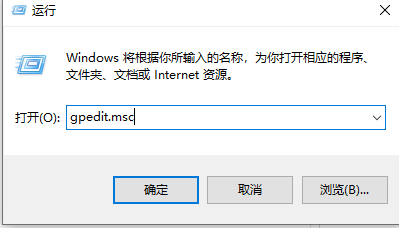
2、這時就會打開本地組策略編輯器窗口,在窗口中依次點擊“計算機配置/管理模板/Windows組件”菜單項。
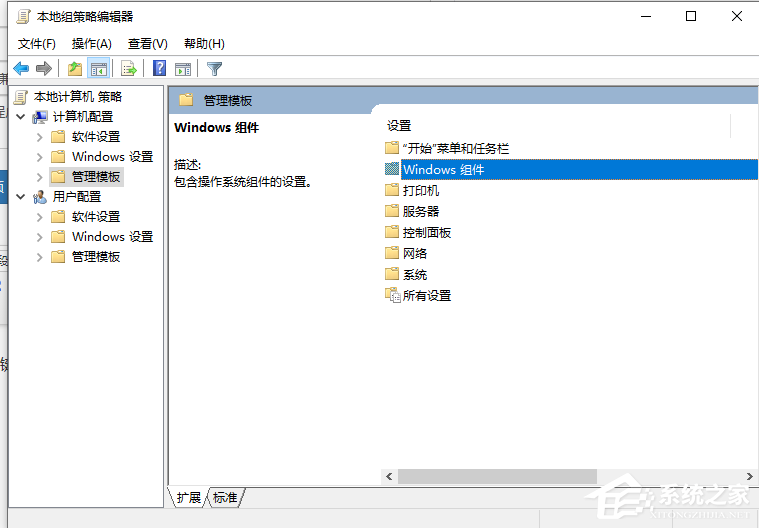
3、在打開的Windows組件菜單中,找到“應用程序兼容性”菜單項,然后在右側窗口中找到“刪除程序兼容性屬性頁”設置項。
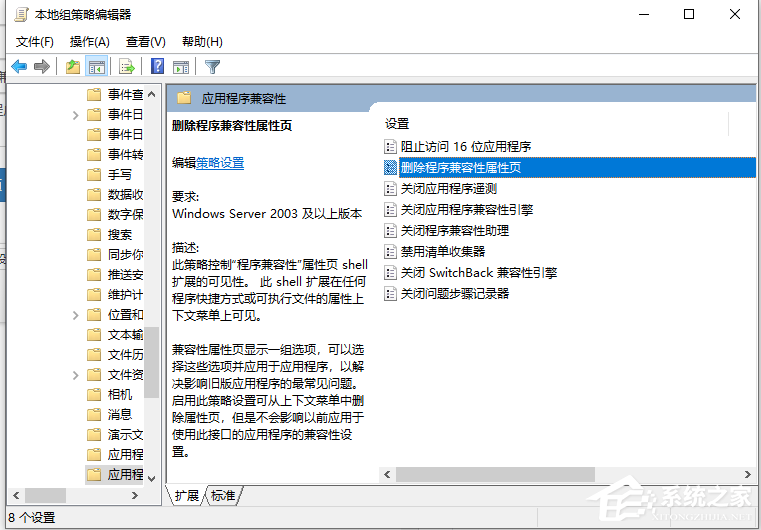
4、右鍵點擊該設置項,在彈出的菜單中點擊“編輯”菜單項。
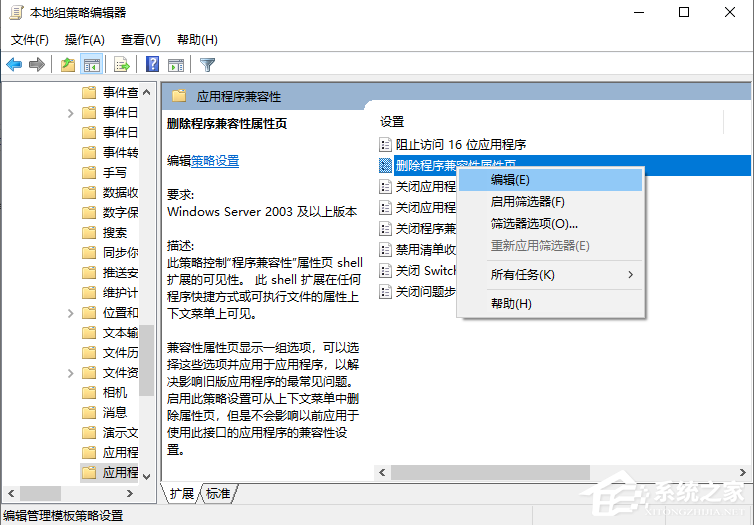
5、在打開的編輯窗口中,選擇“已禁用”一項,最后點擊確定按鈕。這樣再次打開屬性窗口,可以看到已有了兼容性選項卡了。

相關文章:
1. Win7系統et文件怎么打開?2. 統信uos怎么顯示隱藏文件? uos文件管理器隱藏文件的顯示方法3. Win10電腦時間同步出錯怎么辦?Win10電腦時間同步出錯的解決方法4. Win8激活提示0x8007232b怎么解決?5. Win11最新版支持安卓應用嗎?Win11系統還不能安裝安卓應用?6. 如何雙啟動Win11和Linux系統?Win11 和 Linux雙系統安裝教程7. Win11預覽版可以升級正式版嗎?8. Win11Beta預覽版22621.1180和22623.1180發布 附KB5022363內容匯總9. win7激活工具怎么用?win7激活工具使用方法10. Win10如何把網速調快?Win10提升網速的辦法
排行榜

 網公網安備
網公網安備